Linux Mint Cinnamon - MATEを追加 メモ
初めに
これはLinuxの仕組みを理解するのに試したことのメモです
CinnamonとMATEの環境が混ぜこぜになってしまうので、通常使用する環境で下記コマンドを実行しない方が良いです。テスト環境での実行を推奨です
前提はLinux Mint Cinnamon 21.3 インストールで導入した環境を使います。
インストールと確認
MATE導入コマンド実行
下記コマンドを実行します。完了まで少し時間がかかります。
$ sudo apt install mate-desktop-environmentインストールが完了したらリブートします。
ログイン

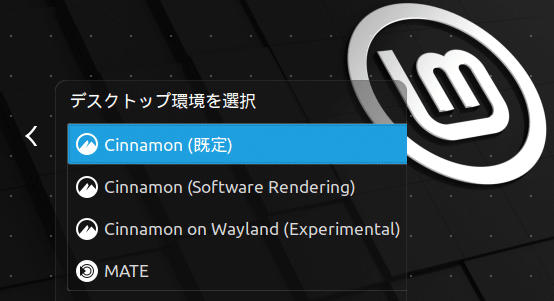
cinnamonが3つありますが上から
1:通常使用, 2:3Dアクセラレータ使用しない, 3:開発中機能
という事らしいです。
通常は一番目、画面表示の不具合時は二番目で確認です
メニューを開く
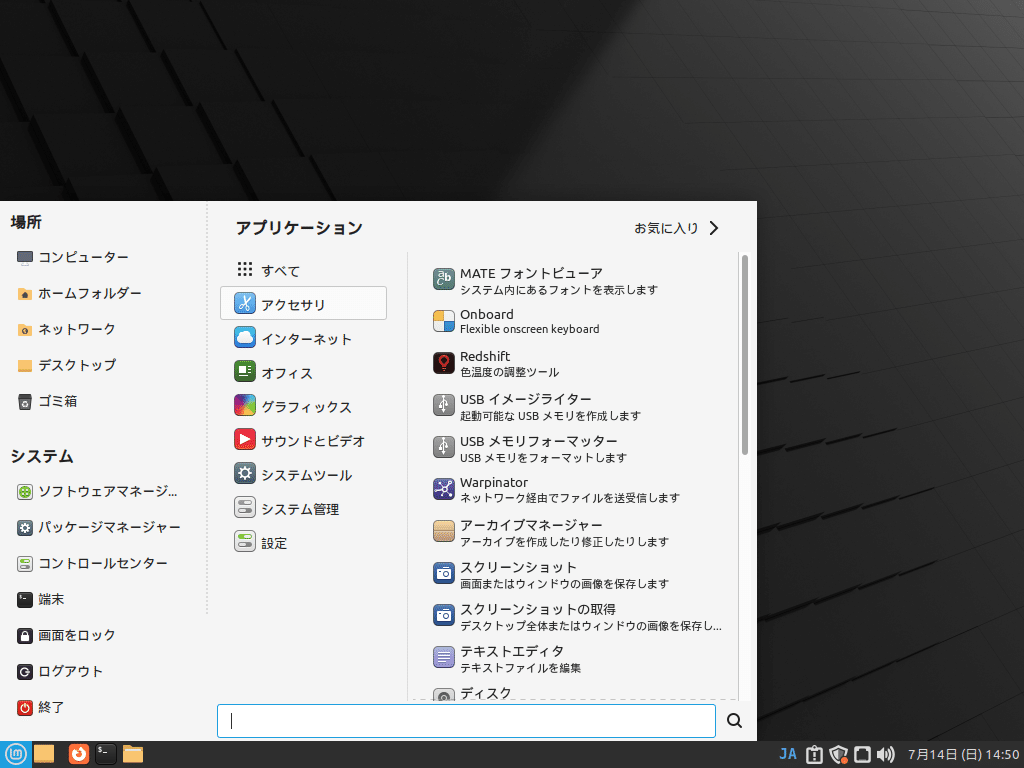
MATEのメニューに変っています。
メニューにはcinnamonとMATEのアプリが混ざって表示されています
どちらの環境でも一般的なアプリは動作するようです。
参考
CinnamonとMATEどちらが起動しているか調べる
今のところ環境変数以外では現在のデスクトップ環境を調べる方法を見つけていません。今回作成の環境だけでなくMATEのインストールイメージから作った環境でもベースとなるUbuntuは同じ物なのでバージョン表示しても当然同じ値しか返しません

最後に
見直してみると短く書かれていますが、確認するのには時間がかかっています。同じように更にXfceも追加することが可能です
確認内容からLinux Mint cinnamon/MATE/Xfceの環境は、ベースのOS部分はどれも同じでGUI(デスクトップ環境)の違いということが確認できました
一部専用の環境を設定するツールなど例外は存在しますが、通常使用するソフト、例えばFireFox、LibreOffice、端末やファイルマネージャーなど環境に関係なく使えました。
他の記事
Linux Mint Cinnamon 21.3 インストール
Linux Mint Cinnamon アプレット - メモ
Linux Mint Cinnamon パネル -メモ
この記事が気に入ったらサポートをしてみませんか?
